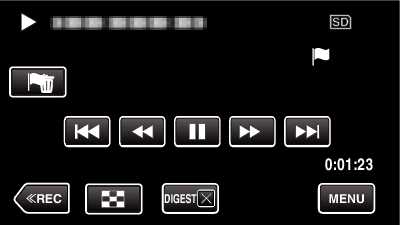标记播放
您可以使用智能电话应用程序搜索比赛得分中的标记的场景和目标场景。
您也可以仅摘录并播放标记的场景和目标场景。
在视频播放屏幕上轻按  ,切换至标记播放模式。
,切换至标记播放模式。
标记播放过程中的显示
在正常标记播放过程中
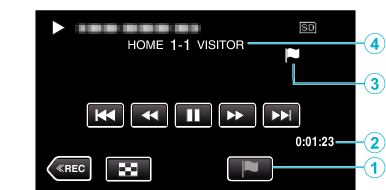
显示 |
说明 |
|
|---|---|---|
|
|
播放标记按钮 |
播放过程中输入标记。 |
|
|
用掉的时间 |
显示视频的播放时间。 |
|
|
“ |
显示目前场景已标记。 |
|
|
得分 |
显示比赛的得分(只有登记得分的情况下才显示。) |
在DIGEST/标记播放过程中
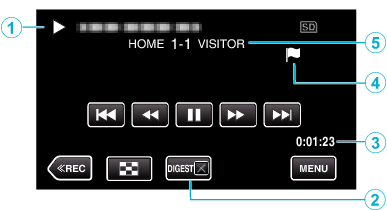
显示 |
说明 |
|
|---|---|---|
|
|
日期和时间显示 |
显示录制日期(当选择了日期)。 |
|
|
DIGEST 播放取消按钮 |
转移至正常标记播放。 |
|
|
用掉的时间 |
显示视频的播放时间。 |
|
|
“ |
显示目前场景已标记。 |
|
|
得分 |
显示比赛的得分(只有登记得分的情况下才显示。) |
注
一个场景做好标记后,需过5秒钟才能做下一个标记。

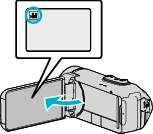
 ,选择播放模式。
,选择播放模式。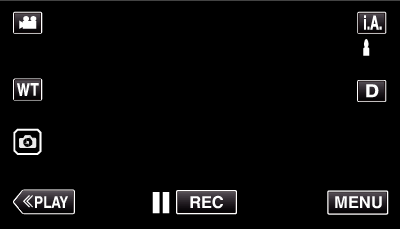
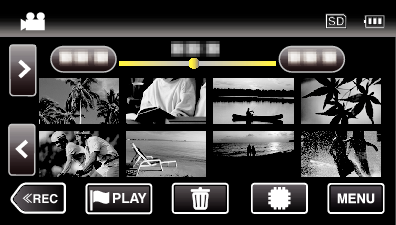
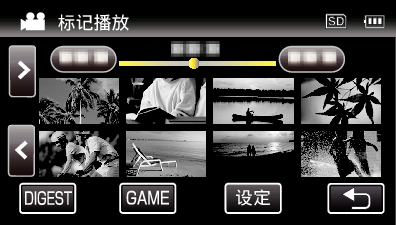

_DNTXILtyaopozp.png)